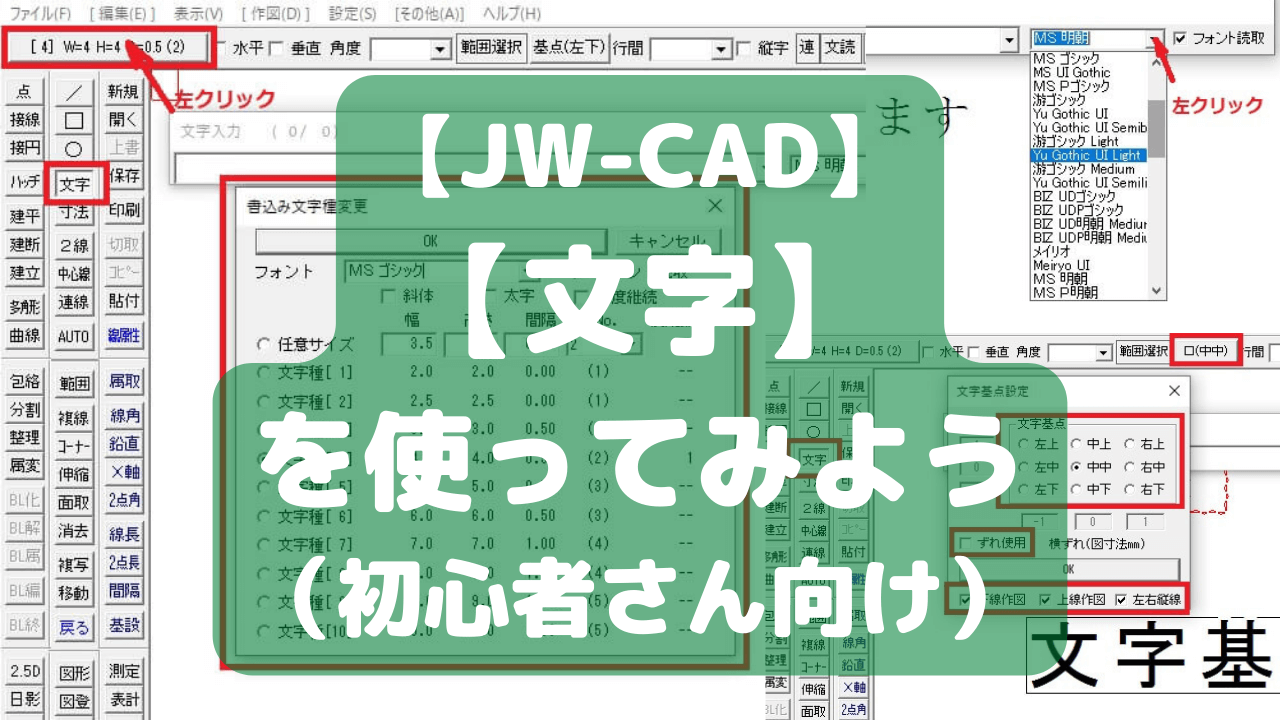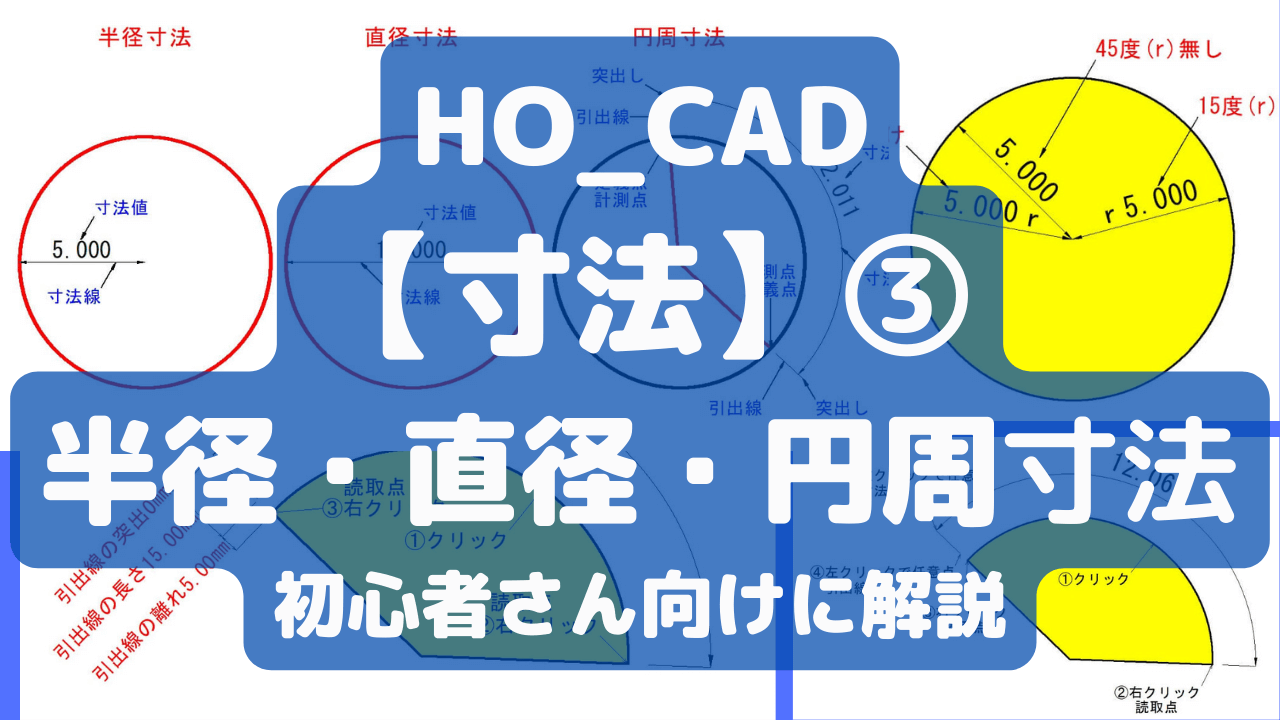【ペンパネル】について解説します|HO_CAD pao
HO_CAD paoの【ペンパネル】について解説します。
初心者さん向けです。
ペンパネルは「コマンドパネル」の下にあります。
図面を作図する際によく使うパネルですね。
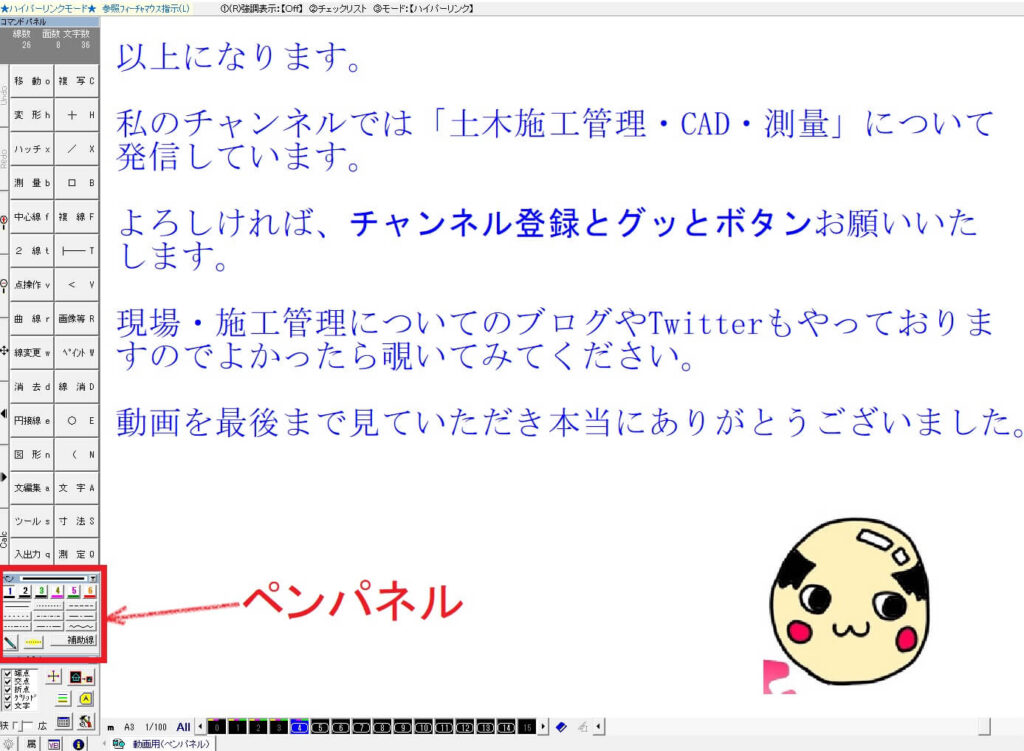
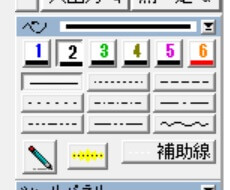
ペン番号の色と印刷時の色は無関係
HO_CAD paoでは図面上の線や文字などの要素を「フィーチャ」と呼びます。
全てのフィーチャは「ペン番号」と「実体色(印刷時の色)」を持っています。
ペンは1番~6番までと「蛍光ペン」があります。
ペン番号は、印刷時の「線の太さ」に対応しています。
作図する時のペンを区別するために、各ペン固有の色(表示のみ)を持っています。
印刷する時の色とは無関係です。
現在使っている線がどのような色・線種なのかを、ペン番号の上にある「書込み線状態」で確認することができます。
印刷時の色は、ペン番号の数字の下にも表示されています。
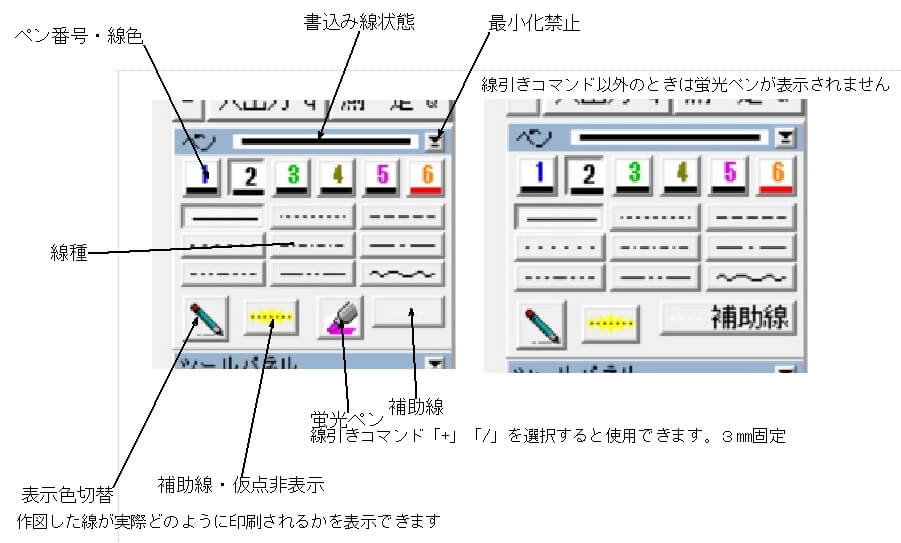
蛍光ペンは線引きコマンド「+」「/」を選択している時に使用できます。
その他のコマンドを選んでいる時には「蛍光ペン」コマンドが表示されません。
蛍光ペンの線幅は「3㎜」固定です。
表示色切替ボタン
作図した線がどのように印刷されるかを表示できます。
下の図の右側が、表示色切替ボタンを押した時の表示となります。
色の設定を1~3は黒。
4はピンク
5は緑
6は赤
と印刷するように設定しました。
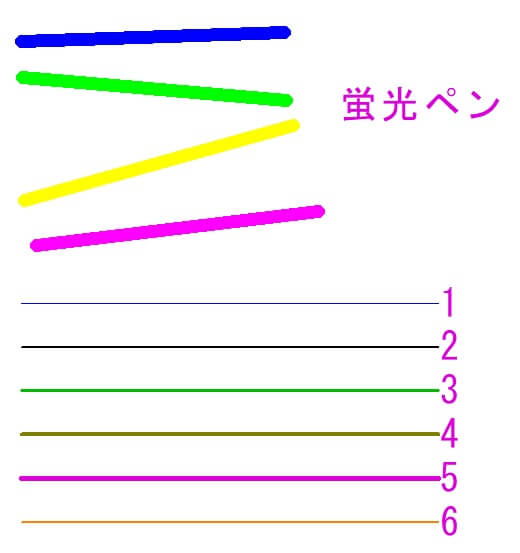
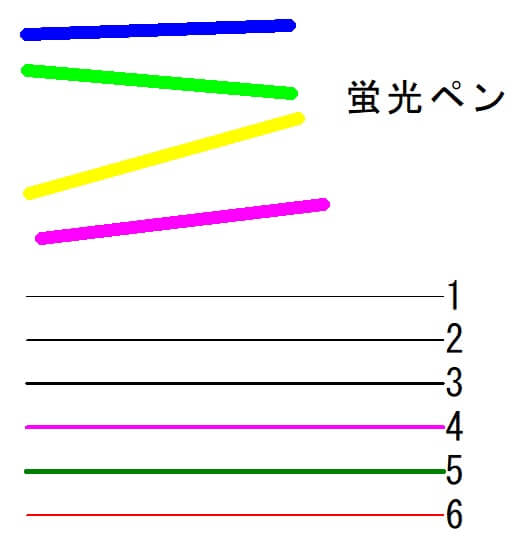
印刷時の色の選択
ペン番号の部分を左クリックで2回または、右クリックすると「カラーグリッド」が表示されます。
カラーグリッドからお好みの色を選択します。
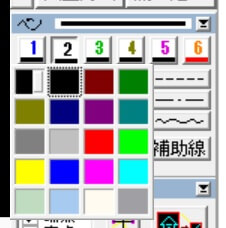
蛍光ペンの場合も同じです。
蛍光ペンコマンドを左クリックで2回か右クリックすると、「カラーグリッド」が表示されます。
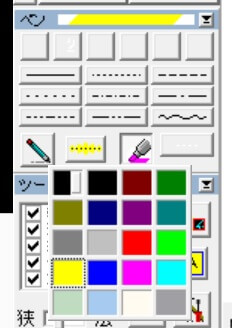
カスタムボタンをクリックすると、さらに詳細な色を選択することができます。
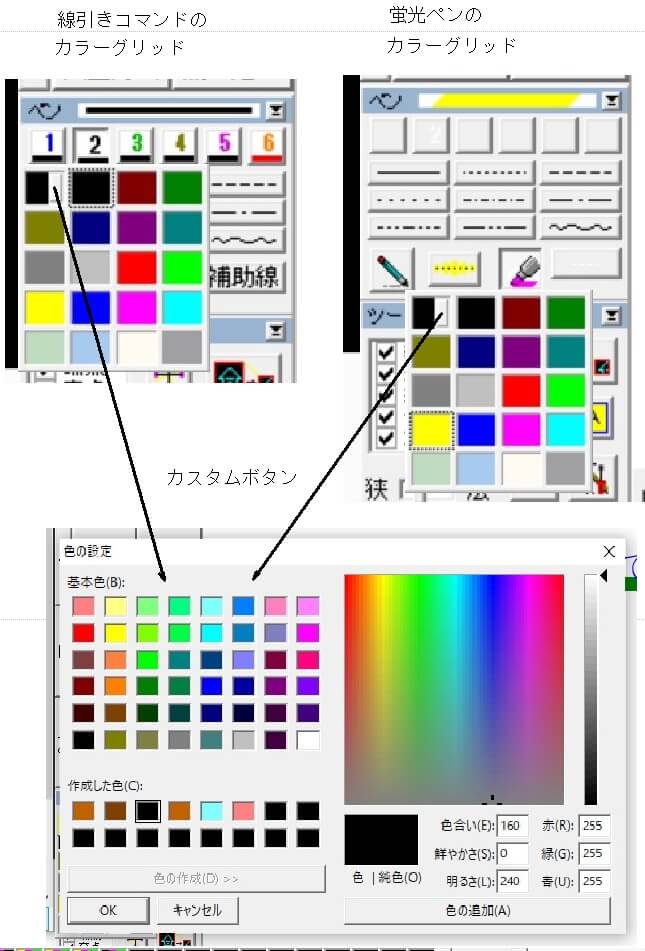
最小化禁止ボタン
ペンパネルを図面上に移動させたときに使用します。
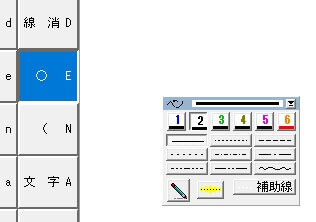
上の図の状態で、円や多角形など他のコマンドを実行すると、ペンパネルが最小化してしまい、バーのみになってしまいます。
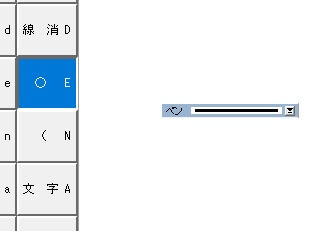
最小化禁止ボタンをクリックしておくと、他のコマンドを実行しても最小化しなくなります。
終わりに
今回のブログは、「ペンパネル」について解説させていただきました。
図面上の全てのフィーチャは「ペン番号」と「実体色(印刷時の色)」を持っています。
ペンは1番~6番までと「蛍光ペン」があります。
ペン番号の色と、印刷時の色は無関係です。
蛍光ペンは線引きコマンドを選択している時に使用できます。
蛍光ペンの線幅は「3㎜」固定です。
ペン番号と蛍光ペンコマンドをもう一度クリックすると、「カラーグリッド」が表示され、印刷時の色を選択することができます。
さらに「カスタムボタン」をクリックすると詳細な色を選択できます。
表示色切替ボタンをクリックすると、作図した図面が、実際どのように印刷されるのかを確認することができます。
最小化禁止ボタンは、ペンパネルを図面上に移動した時に使います。
今回のブログは以上となります。
最後まで読んでいただき本当にありがとうございました。


|
にほんブログ村 |
にほんブログ村 |
にほんブログ村 |